Animer les objets
Vous pouvez réaliser des animations de différents styles à partir du Media Pool. Vous trouvez des effets pouvant être animés au moyen de points de trajectoire dans l'onglet « Effets », sous « Optimisation d'image », « Affichage & animation » et « Stereo3D ».
Les objets suivants peuvent être animés :
-
Objets image (images fixes)
-
Objets MAGIX 3D Maker (titres 3D)
-
Objets vidéo
 L'édition des effets en mode plein écran permet même de concevoir des animations par keyframes (points de trajectoire).
L'édition des effets en mode plein écran permet même de concevoir des animations par keyframes (points de trajectoire).
Préparer l'animation
-
Sélectionnez tout d'abord l'objet que vous souhaitez animer dans l'arrangeur.
-
Ouvrez à présent l'onglet « Effets » du Media Pool et cliquez sur l'effet que vous souhaitez animer.
-
Si besoin est, paramétrez l'effet comme vous le souhaitez pour le début de l'animation.
-
Dans la partie inférieure du Media Pool se trouve une Timeline dans laquelle vous pouvez placer, sélectionner, déplacer ou encore supprimer des points de trajectoire.
Définir des points de trajectoire
Un clic de souris dans la Timeline permet de placer le marqueur de lecture à la position à laquelle vous souhaitez insérer une keyframe.
CONSEIL Pour un positionnement exact, vous pouvez également utiliser la barre temporelle de l'arrangeur.
 Avec ce bouton, vous pouvez placer un point de trajet pour tous les paramètres requis par cette animation.
Avec ce bouton, vous pouvez placer un point de trajet pour tous les paramètres requis par cette animation.
-
Vous pouvez insérer plus simplement d'autres points de trajectoire en plaçant tout d'abord le marqueur de lecture à l'emplacement du point suivant puis en modifiant l'effet en conséquence.
-
Les points de trajectoire mis en place peuvent également être déplacés ultérieurement avec la souris par glisser-déposer.
Copier des points de trajectoire
 Sélectionnez le point de trajectoire à copier avec la souris puis cliquez sur le bouton de copie.
Sélectionnez le point de trajectoire à copier avec la souris puis cliquez sur le bouton de copie.
 Ensuite, placez le curseur de lecture à l'endroit souhaité pour l'insertion puis cliquez sur la commande d'insertion.
Ensuite, placez le curseur de lecture à l'endroit souhaité pour l'insertion puis cliquez sur la commande d'insertion.
Afficher les points de trajectoire de chaque paramètre
Plusieurs keyframes sont attribués à certains effets, lorsqu'ils contiennent plusieurs paramètres.
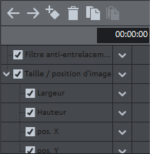
Cliquez sur la petite flèche près du nom de l'effet animé pour afficher tous ses paramètres. Toutes les étapes des paramètres d'effets peuvent être déplacées, supprimées, activées ou désactivées.
REMARQUE Seuls les paramètres utilisés dans l'animation seront listés. Dès qu'un autre paramètre sera utilisé lors de l'édition de l'effet, il sera lui aussi visible.
Modifier les points de trajectoire d'un effet ultérieurement
Les points de trajectoire déjà placés peuvent être modifiés ultérieurement.
Déplacer les points de trajectoire : les points de trajectoire se déplacent par glisser-déposer. Cliquez simplement sur le point de trajectoire à déplacer et tirez-le jusqu'à l'emplacement de votre choix.
Modifier les paramètres d'un point de trajectoire : pour modifier un paramètre d'effet appliqué à un point de trajectoire déjà placé, cliquez sur ce dernier et ajustez ensuite l'effet dans le Media Pool.
Interpolation de Bézier manuelle
L'interpolation de Bézier automatique permet d'appliquer une courbe d'approximation à une keyframe. Ceci garantit que les mouvements sont effectués de façon plus douce et naturelle.
Supprimer des points de trajectoire
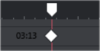 Sélectionnez le point de trajectoire à supprimer par simple clic de souris.
Sélectionnez le point de trajectoire à supprimer par simple clic de souris.
 Ce bouton supprime le point sélectionné.
Ce bouton supprime le point sélectionné.